建立毛髮
要創造毛髮(毛髮),首先必須創造毛髮。毛髮通過在「毛髮設定」窗口進行設定,自動生成。
毛髮導向與制作模式無關需要創建。
| 毛髮設定 |
|---|
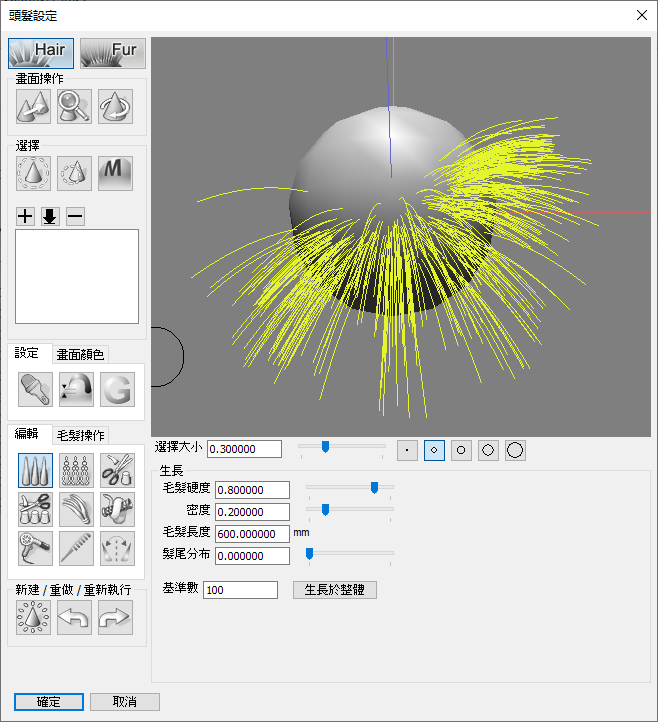
|
●創建毛髮
- 工具箱的「建立」選項卡,從「物件」組選擇「球」,創建一個球。
-
點擊「毛髮設定」窗口「毛髮操作」組中的「生成」按鍵。

- 「生成」組中的「毛的長度」文本框設定為「500」mm。
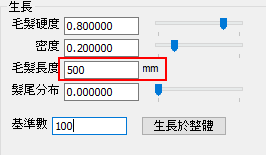
- 拖動預覽中要創建對象毛髮的部分。
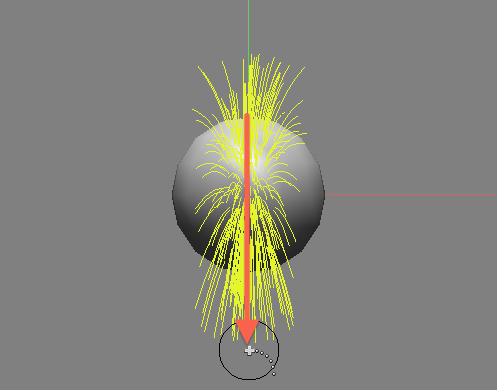
- 在拖動的地方創建了毛髮。
注意 如果多邊形的面成為背面,預覽上顯現為黑色,毛髮創建於物體的內側。
●修理毛髮
修理作成的毛髮。
- 點擊「畫面操作」組中的「旋轉」按鈕。

-
將預覽內左右拖動,使視點從側面看作成的毛髮。
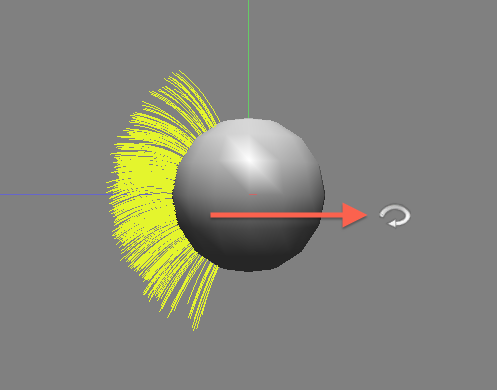
- 點擊「毛髮操作」組中的「修理」按鈕。

-
預覽內的毛髮象以下一樣地拖動減少毛髮一樣地修剪。
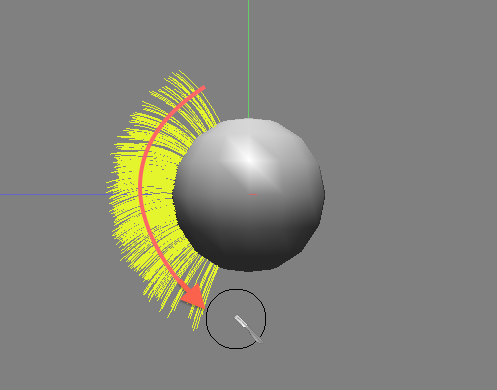
-
拖動部分的毛髮象割掉一樣被消除了。
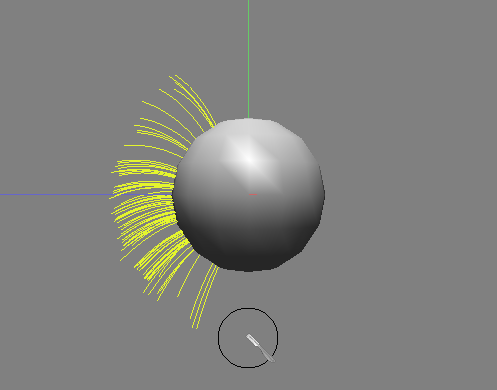
●切毛髮
- 點擊「毛髮操作」組中的「剪」按鈕。

- 拖動以橫穿預覽中的毛髮。
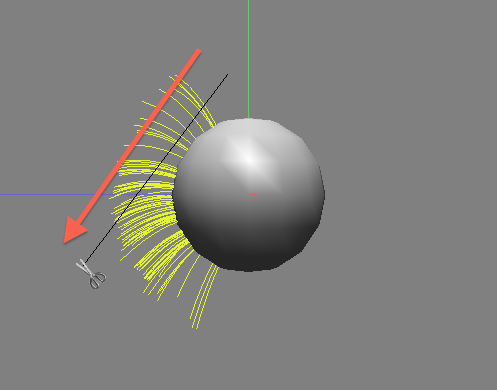
- 配合拖動的位置,毛髮切斷了。
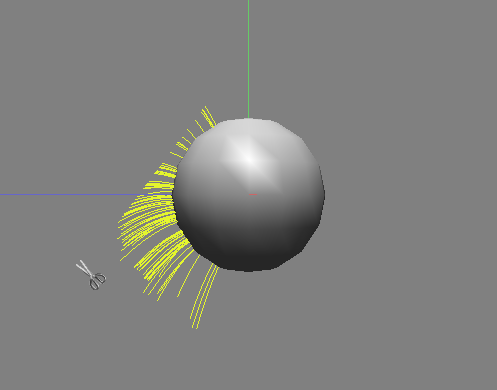
關於設定「剪」按鈕,在點擊「毛髮設定」窗口的右下方「剪」組進行。
當不能很好地切斷的毛髮時,使用「旋轉」按鈕改變視點切斷。
引用 關於設定項目,請參考『「剪」組』。
●整理毛髮
- 點擊「毛髮操作」組中的「整理」按鈕。

- 將預覽內的毛髮導向拖動到以下位置。
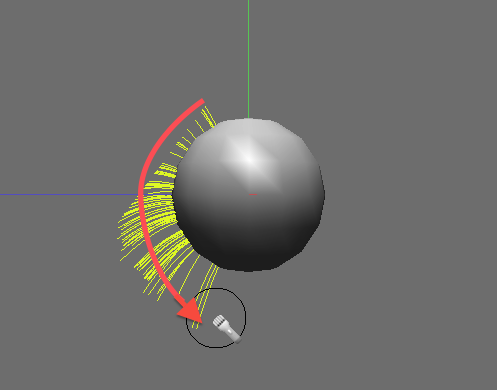
- 毛髮整理為特定的長度。
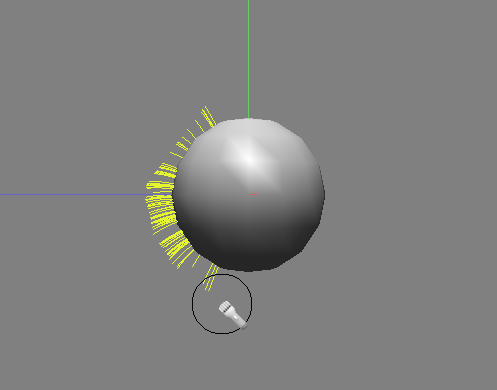
設定「整理」按鈕,在點擊「毛髮設定」窗口的右下方的「整理」組中進行。
不能很好地統一的毛髮的時候,使用「旋轉」按鈕改變視點同時調整。
引用 關於設定項目,請參考『「整理」組』。
●毛髮的延伸
- 點擊「毛髮操作」組中的「延伸」按鈕。

- 象描畫預覽內的毛髮一樣地多次拖動。
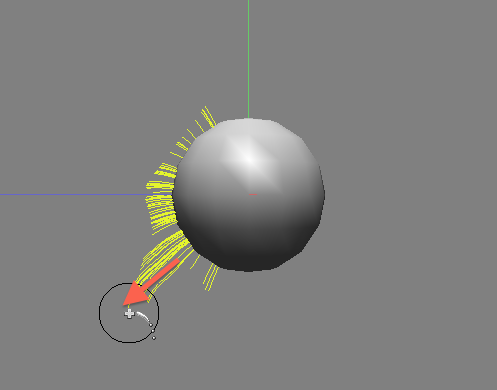
關於設定「延伸」按鈕,在點擊「毛髮設定」窗口的右下方設定「延伸」組。
不能很好地伸展的毛髮時,使用「旋轉」按鈕改變視點並伸展。引用 關於設定項目,請參考『「延伸」組』。
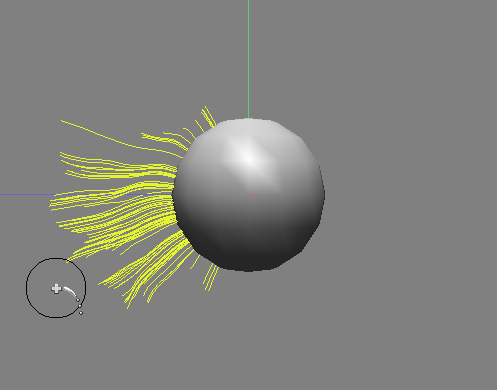
●毛髮的波浪
- 點擊「毛髮操作」組中的「波浪」按鈕。

- 為了橫穿預覽內的毛髮,多拖動幾次。
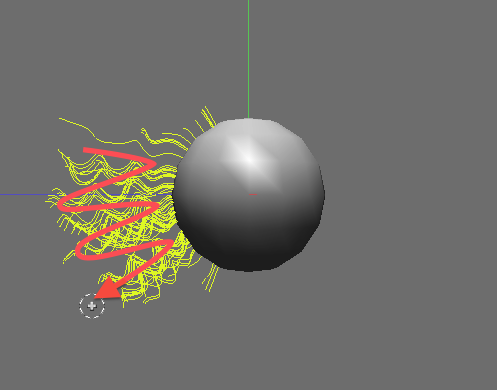
關於「波浪」按鈕的設定,在點擊「毛髮設定」窗口的右下方設定「波浪」組。
不能很好地使之彎曲的毛髮時,根據需要,使用「旋轉」按鈕改變視點使之波動。
引用 關於設定項目,請參考『「波浪」組』。
●毛髮的整理
- 點擊「毛髮操作」組中的「整理」按鈕

- 將預覽內的毛髮按以下方式多次拖動。
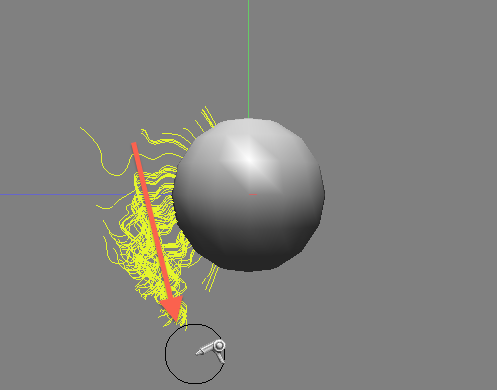
關於「整理」按鈕的設定,在點擊「毛髮設定」窗口的右下方「整理」組進行。
不能很好地調整毛髮,必要時使用「轉移」按鈕改變視點調整。
引用 關於設定項目,請參考『「整理」組』。
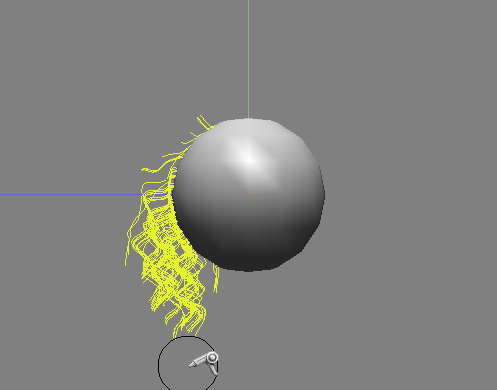
●毛髮整理與進深無關
- 刪除點擊「建立」按鈕創建的毛髮。
- 點擊「建立」按鈕,在預覽中橫向拖動以創建導向毛髮。
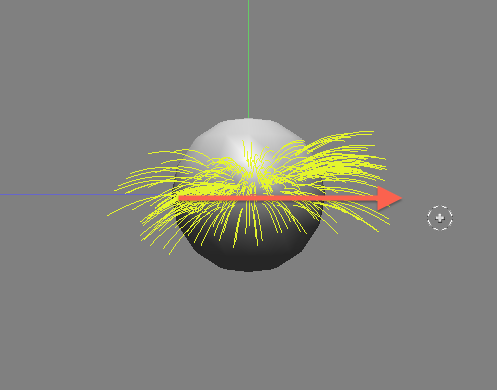
- 使用「旋轉」按鈕,作成毛髮橫向視點的變化。
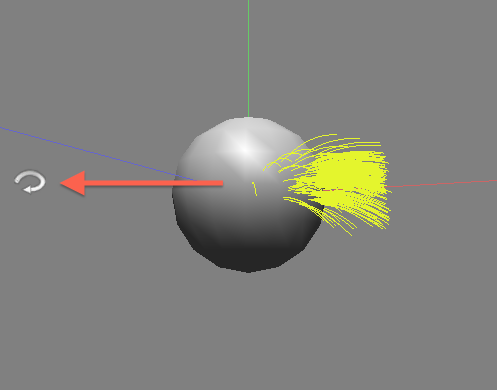
- 點擊「毛髮操作」組中的「梳子」按鈕。

- 將預覽中的毛髮向上拖動 。
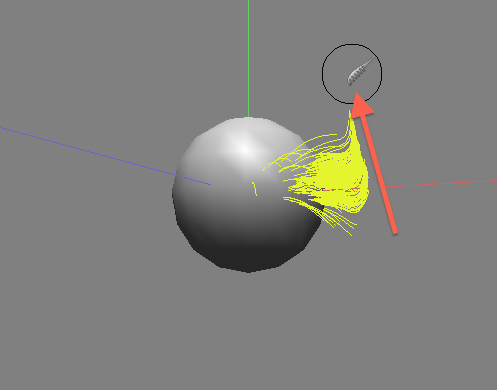
關於「梳子」按鈕的設定,在點擊「毛髮設定」窗口的右下方「梳子」組中進行。
引用 關於設定項目,請參考「「梳子」組』。
使用「旋轉」按鈕,作成的毛髮確認後,毛髮在「梳子」按鈕上,可以確定,從拖動的視點來看,該深度部分是平行的。
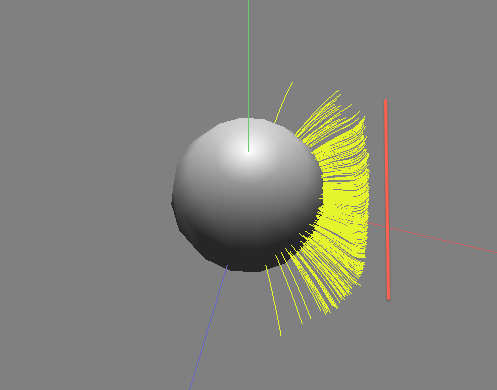
●毛髮生成
- 可以在「毛髮設定」窗口進行設定,點擊「OK」按鈕生成毛髮。
- 瀏覽器上創建「Hair」部分,毛髮的物體。「Hair」部分下面,為了生成毛髮創建必要的信息。
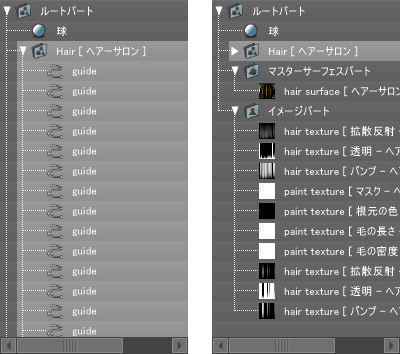
- 在圖形窗口顯示毛髮。
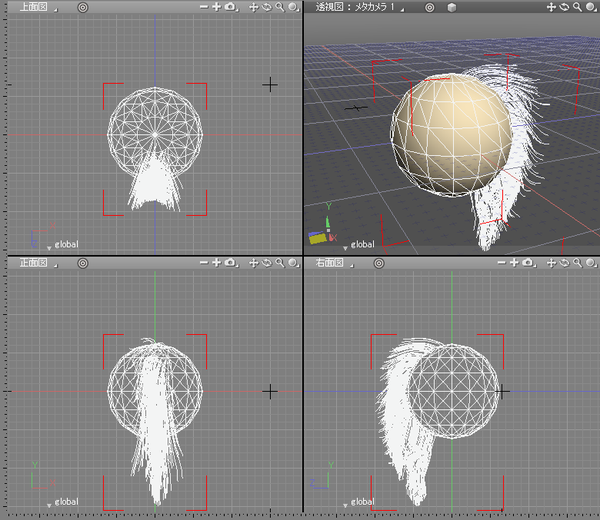
- 自動反映渲染結果。
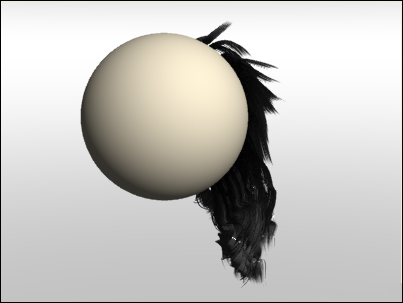
- 再次,想編輯同樣的毛髮,可以選擇想編輯的毛髮的狀態,從瀏覽器的「資訊」彈出菜單選擇「毛髮屬性設定...」。